【UiPath入門】ブラウザ上のデータを取得する方法(後編)
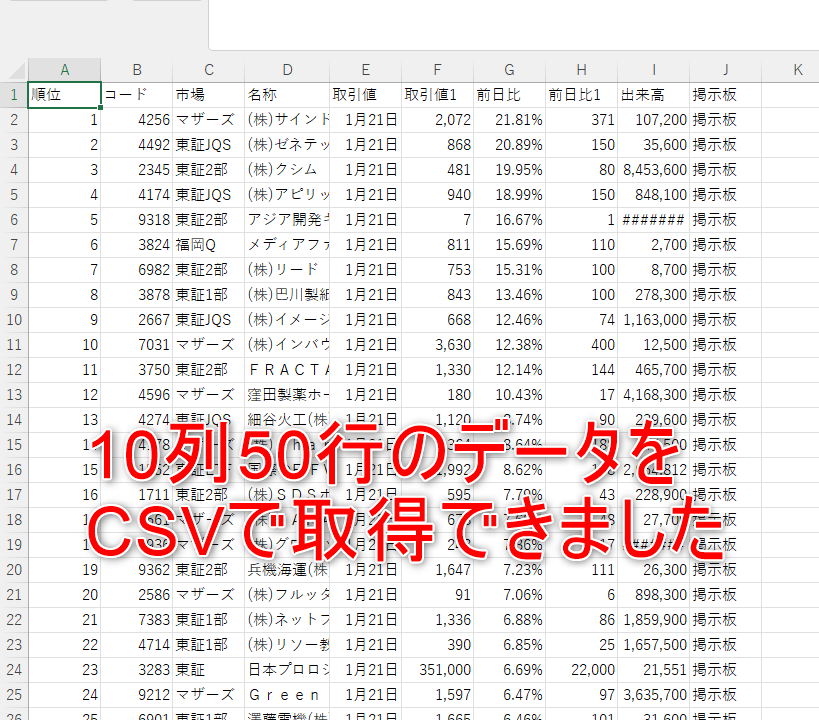
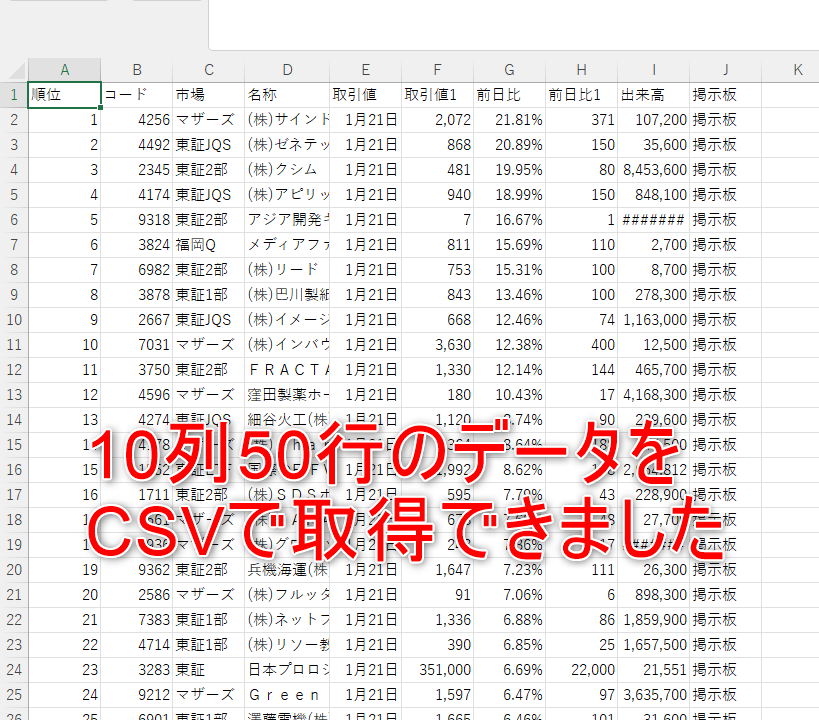
UiPath入門、今回はブラウザ上のデータを取得する方法についてです。
某サイト株価ランキングをCSVファイルに書き込む、ところまでを自動化してみたいと思います。
今回作成したいプロジェクトの全体像は以下の通りです(本記事で後半部分)
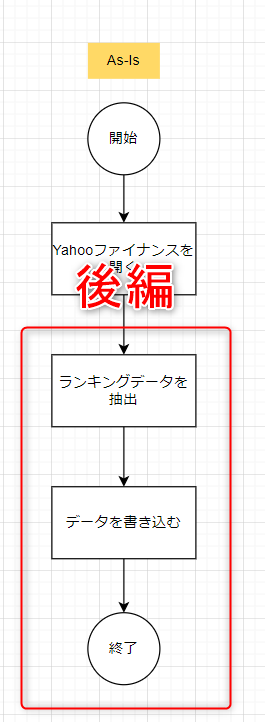
また、完成したフローはこちらになります。
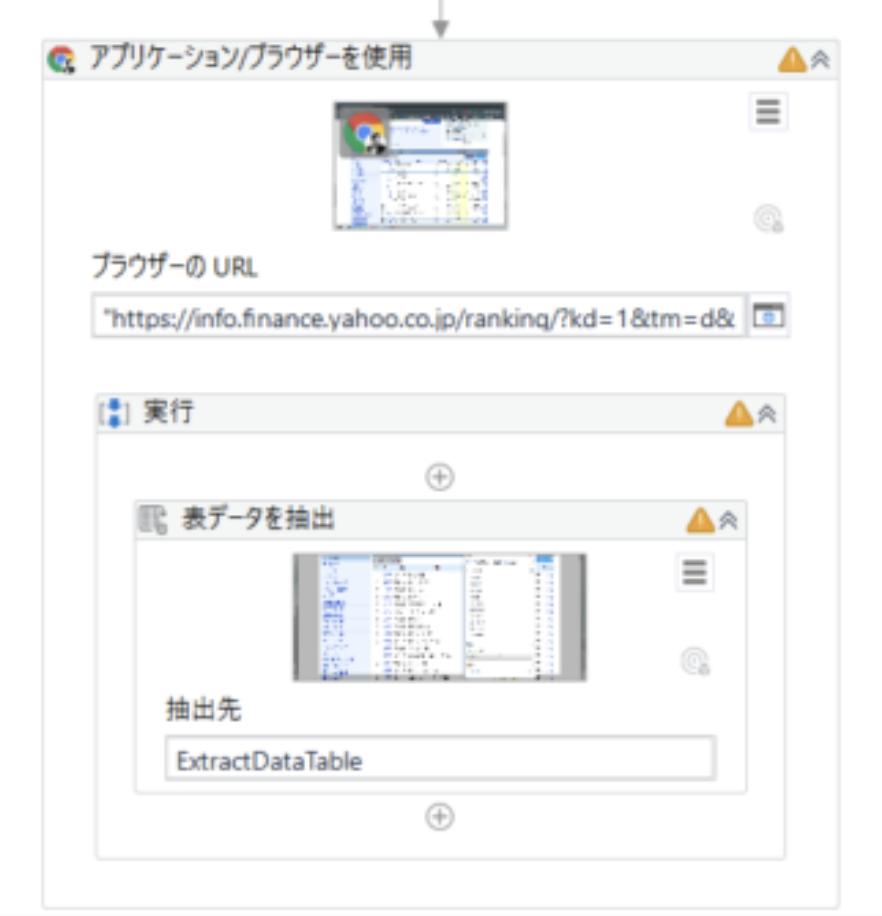
前半部分の記事は、【UiPath入門】ブラウザ上のデータを取得する方法(前編)から、ご確認ください。
続いては、表抽出になります。
ちなみに、抽出(取得)したいデータは、以下のようなっていることを確認しておきます。
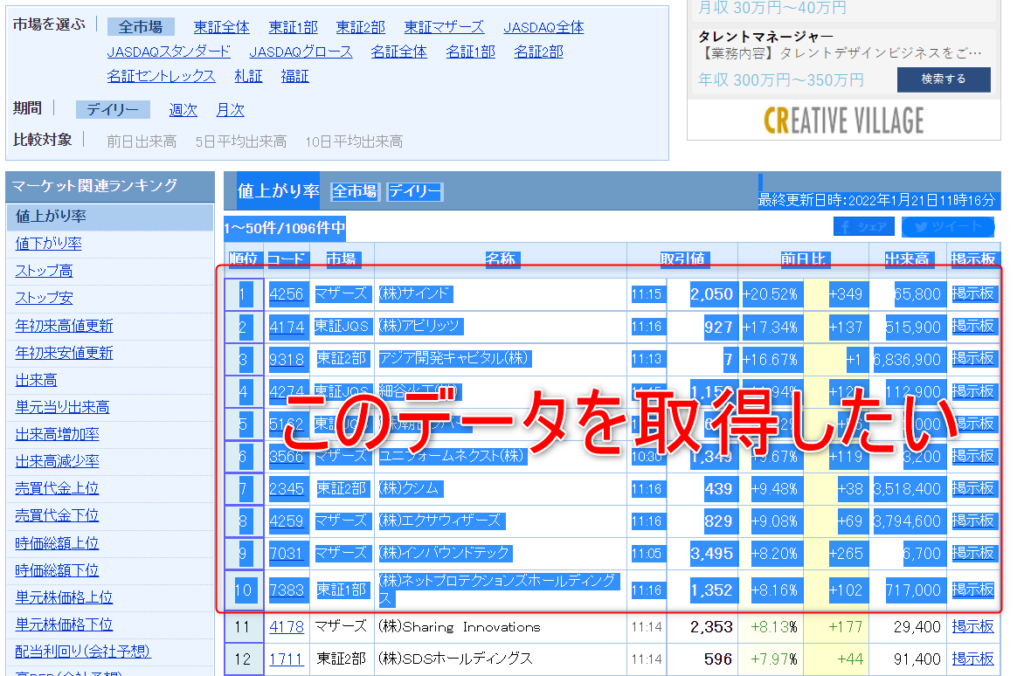
デザインリボンの中から、表抽出を選択します。
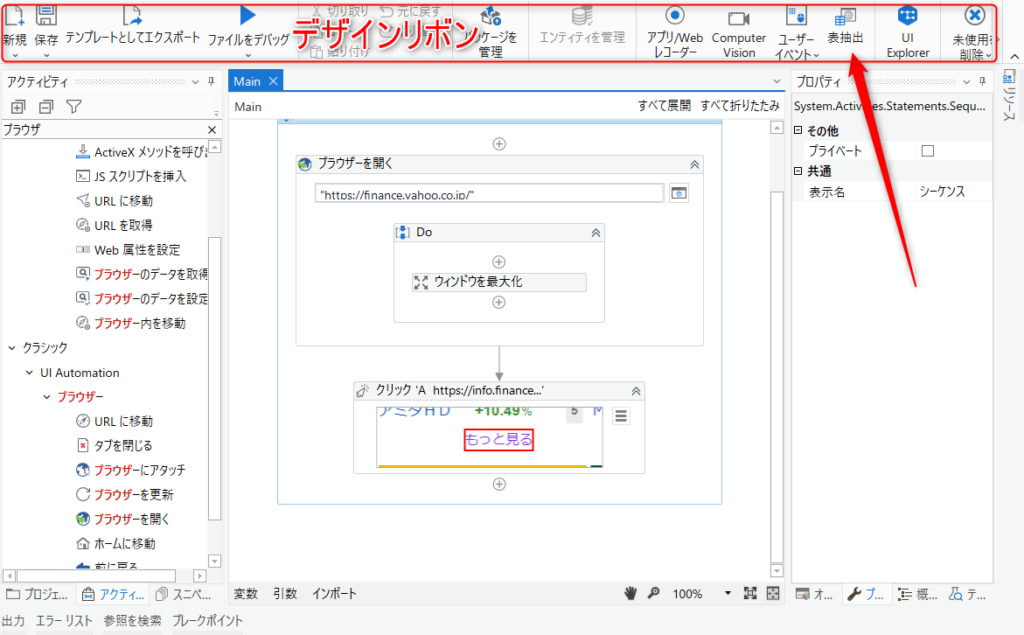
表抽出をクリックすると、ホップアップが表示されます。
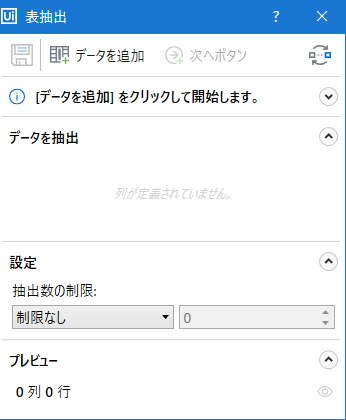
ここで、データ追加をクリックします。
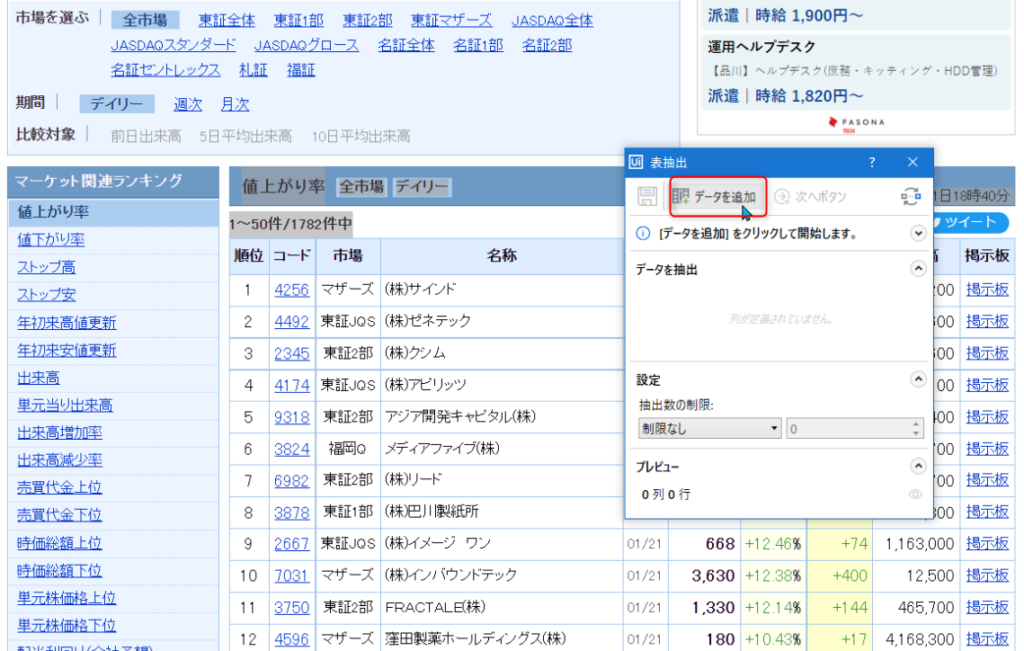
追加するデータを(緑色の枠で)指定できるようになるので、起点となるデータ部分をクリックします。
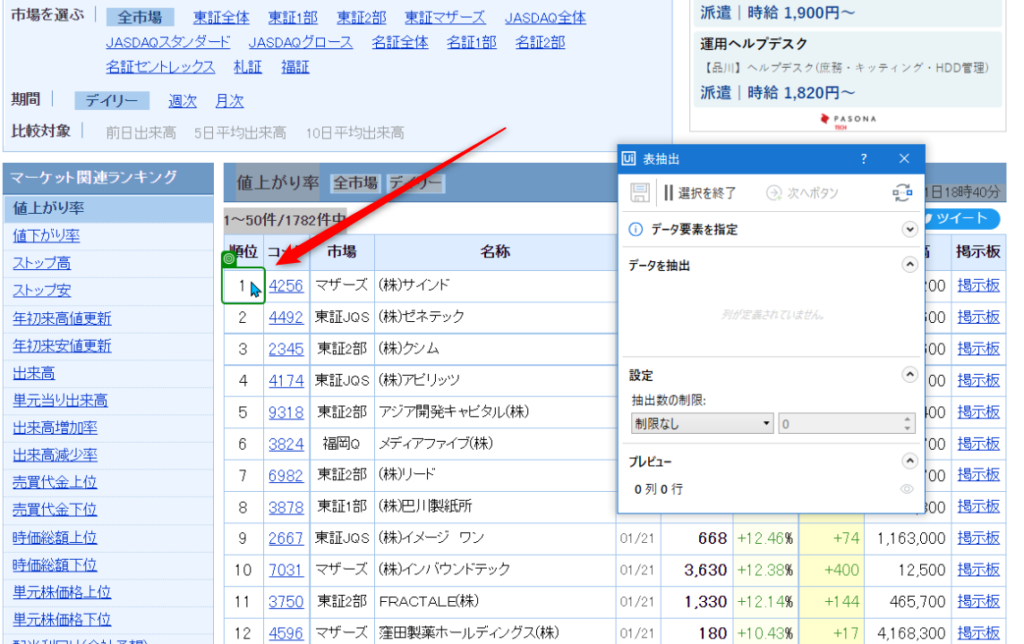
表からずべての列を抽出しますか?とあるので、「はい」をクリックします。
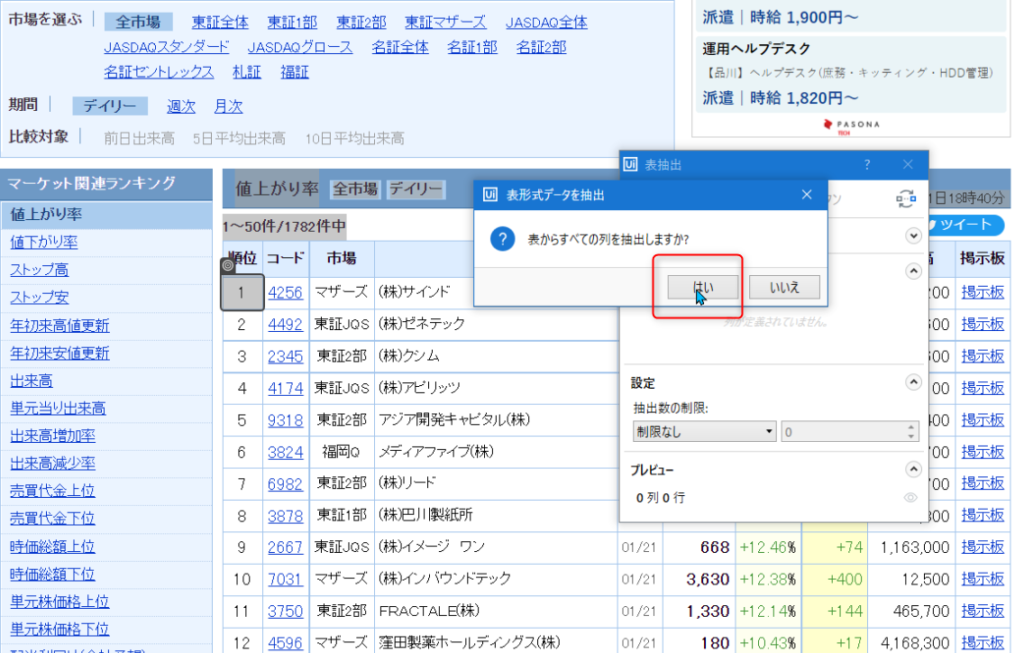
「次へ」をクリックします。
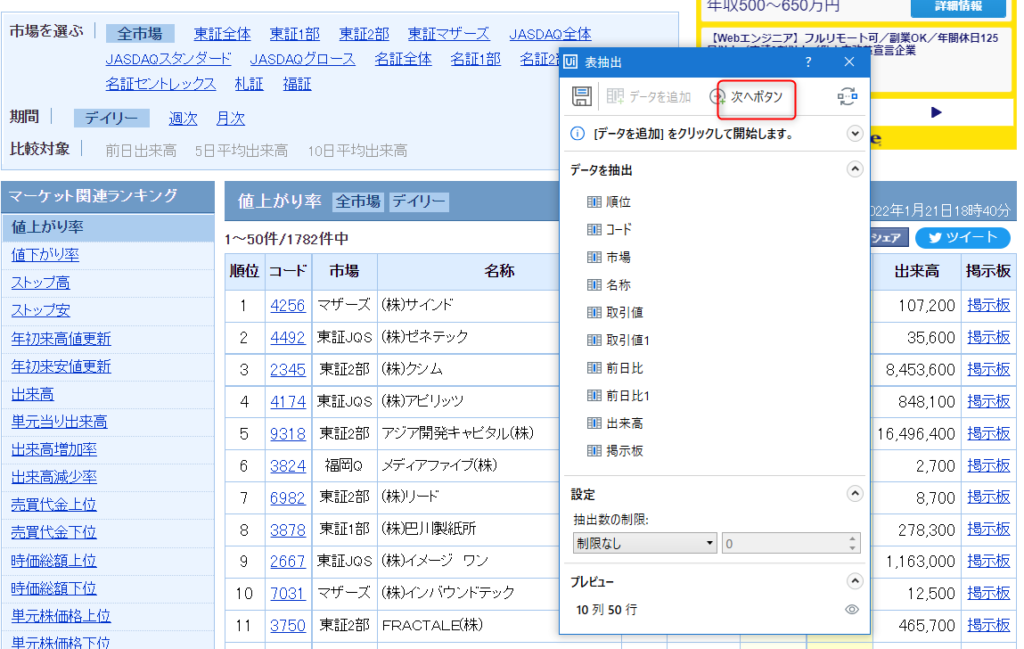
最後に、CSVで書き込みアクティビティを追加します。
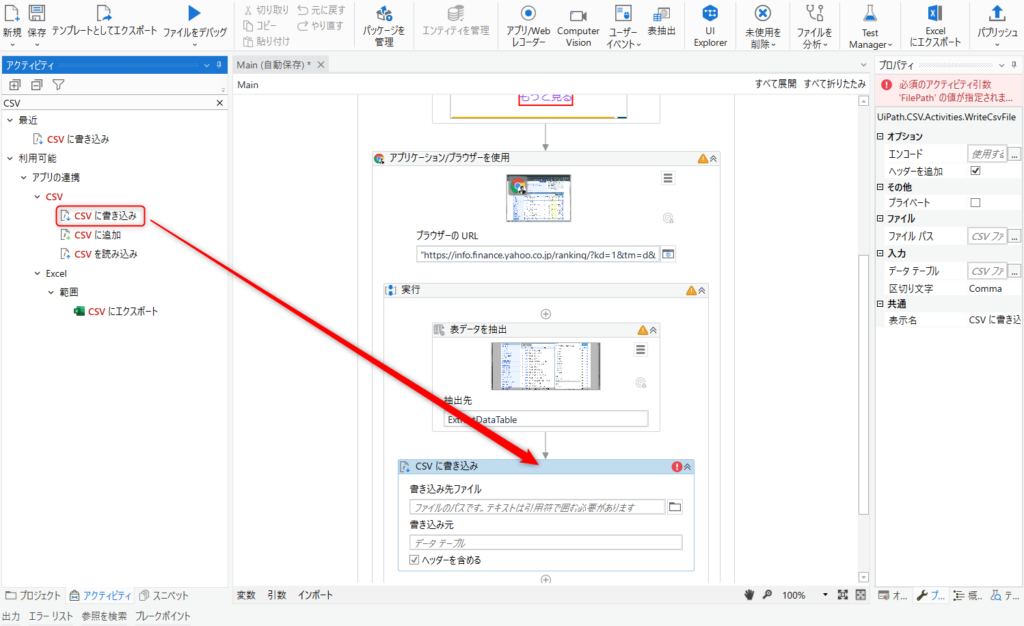
ファイル名はここでは、ranking.csv としました。
書き込み先は、抽出先と同じ、 ExtractDataTable をコピー&ペーストしましょう。
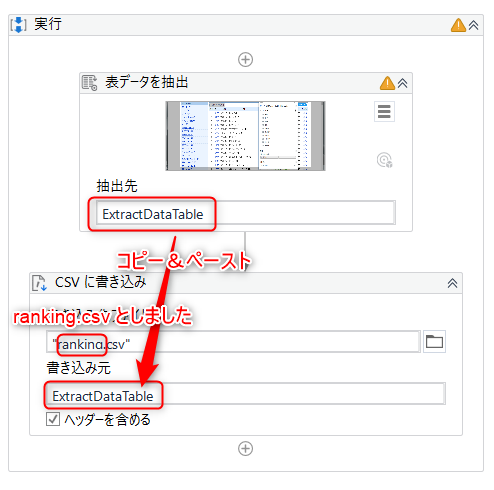
それでは、保存&実行してみます。
CSVファイルが生成されているので、確認してみると、、、
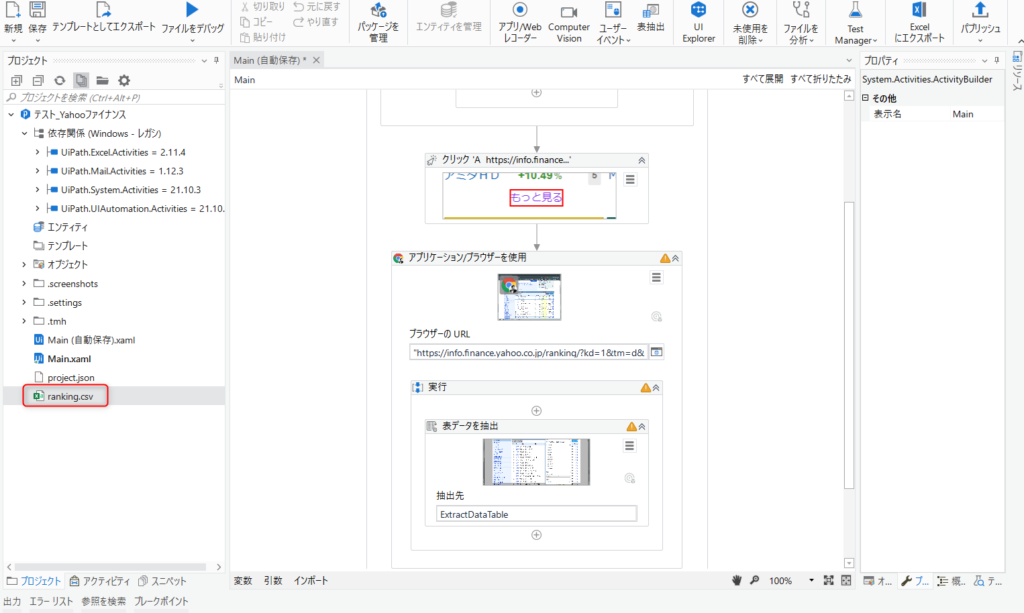
某サイト株価ランキングのデータを取得できました。
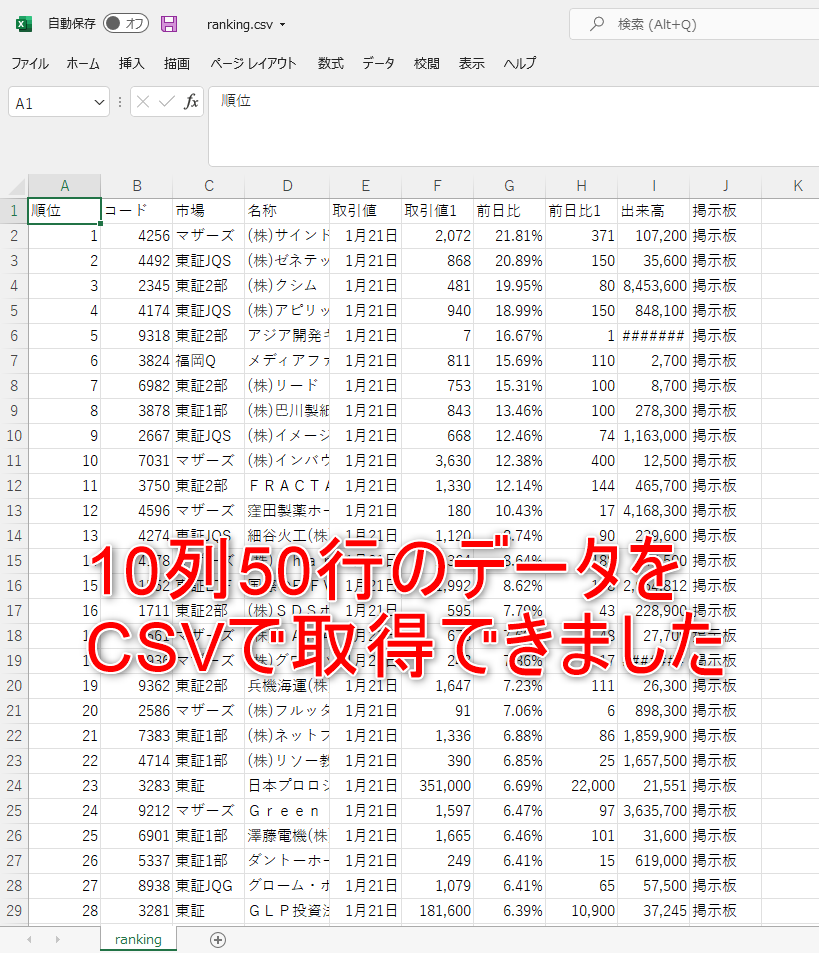
■編集後記
昨日は早朝からブログ&音声配信を済ませ、プログラミングのコンサルティングを受講しました。
色々と業界事情も教えていただき自分のビジネスとどう絡めていくか、色々とアイデアが湧いてきました。

